最近有一些用户们总会询问Photoshop中是怎么在图片上加logo的?今日在这里就为你们带来了Photoshop在图片上加logo的具体操作方法。

首先你要将你原图和Logo导入到PS中。注意,这里你的水印建议是背景为透明,如果是是白底背景,则建议首先用【魔棒】工具将白底背景去除。
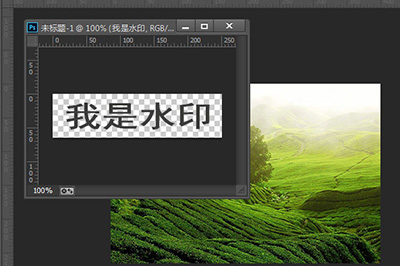
接着我们在水印的图层上右键【复制图层】,在弹出来的对话框中【目标】-【文档】里面选择你需要添加水印的文件名称。
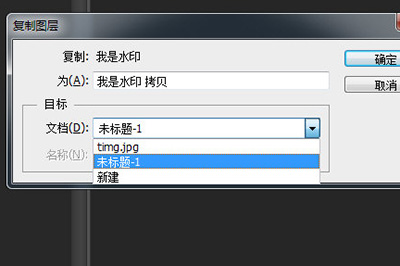
然后你的图片上就打上了Logo,但是非常的难看,这个时候就需要一点操作了。

首先我们将水印的图层的【图层属性】设置为【叠加】或者是【滤色】。这样就能让Logo能够很好的跟图片相融合,然后按快捷键CTRL+T调整水印的大小,根据你喜欢来调整。

按照以上操作一个水印Logo就添加完成了。

如果你想要满屏幕打满Logo,操作也是非常的简单,你只需在你水印的文件中,点击菜单【编辑】-【定义图案】,将你的水印图片设定为图案。
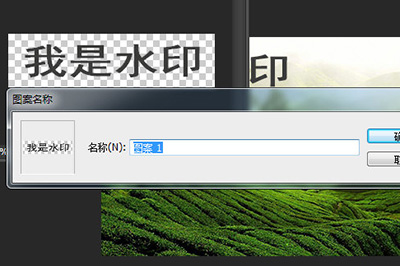
然后回到你的源图片中,新建一个图层,然后按快捷键Shift+F5打开填充界面,然后【使用】选择【图案】,【自定义图案】中你就会看到刚才你保存的logo,选择即可。
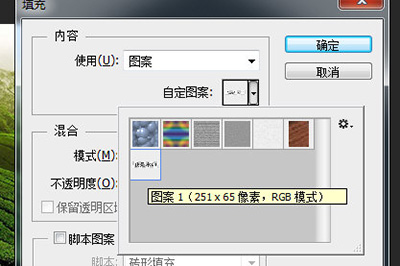
然后点击确定,你的图片上就都会是水印了,视觉效果还是有点不好的呢。按照刚才的调整方法来进行操作吧。

根据上文讲解的Photoshop在图片上加logo的具体操作方法,你们是不是都学会啦!
 天极下载
天极下载

























































 微信电脑版
微信电脑版
 腾讯电脑管家
腾讯电脑管家
 火绒安全软件
火绒安全软件
 向日葵远程控制软件
向日葵远程控制软件
 魔兽大脚插件(bigfoot)
魔兽大脚插件(bigfoot)
 自然人电子税务局(扣缴端)
自然人电子税务局(扣缴端)
 桌面百度
桌面百度
 CF活动助手
CF活动助手